パソコンなしでオフィス文書を編集するなら30日間フル機能を試せる「OfficeSuite Pro」 特集その3
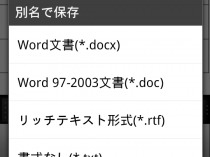
最近はモバイルノートパソコンも安価に手に入るし、テキスト入力以外はパソコンで仕上げるという方法もあるので、どうしてもAndroid端末上だけでワープロ文書を完成させなければならないというケースはあまり多くない。
だが、ノートパソコンの故障などのトラブルで大事な仕事を滞らせないためにも、オフィス文書ファイルの作成手段を用意しておくに越したことはない。
パソコンでは、OpenOfficeから派生したLibreOfficeなど、無料のオフィス文書編集ソフトも多数存在するが、Androidでは十分な編集機能を備えたアプリは、まだ有料のものしか存在しない。
いくつかあるオフィス文書編集アプリの中でもオススメなのは「OfficeSuite Pro」だ。編集を含むすべての機能を30日間無料で試用できるトライアル版が用意されているから、使い勝手を十分に確認してから購入できるぞ。
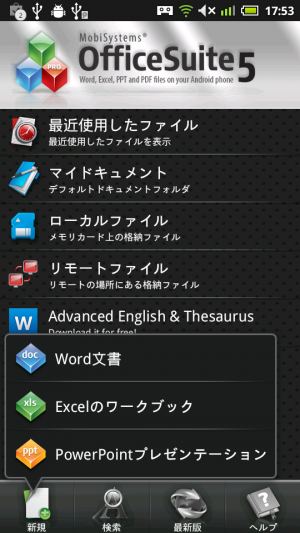 「OfficeSuite」を起動したら、「新規」をタップして種別選択欄から「Word文書」を選択しよう。
「OfficeSuite」を起動したら、「新規」をタップして種別選択欄から「Word文書」を選択しよう。
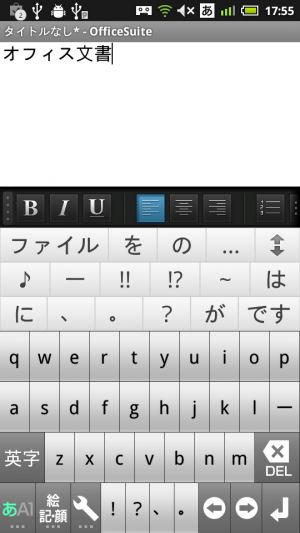 新規文書の入力画面が表示されるので、まずはテキストを入力してみよう。
新規文書の入力画面が表示されるので、まずはテキストを入力してみよう。
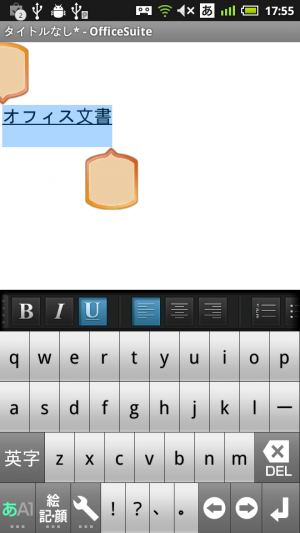 テキストを選択してツールバーのボタンを押すと、文字装飾などを行える。
テキストを選択してツールバーのボタンを押すと、文字装飾などを行える。
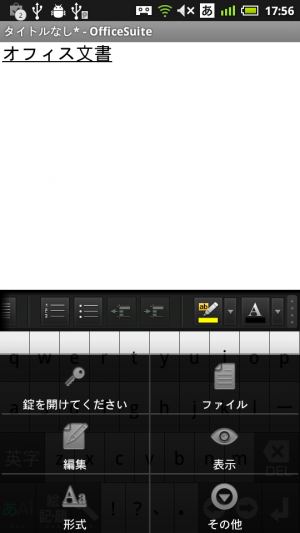 端末のメニューボタンを押すと、このようなメニューが表示される。
端末のメニューボタンを押すと、このようなメニューが表示される。
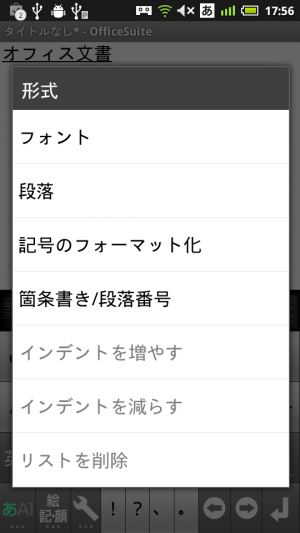 「形式」では、文字スタイルを変更する「フォント」や、テキストの配置を変更する「段落」などを実行できる。
「形式」では、文字スタイルを変更する「フォント」や、テキストの配置を変更する「段落」などを実行できる。
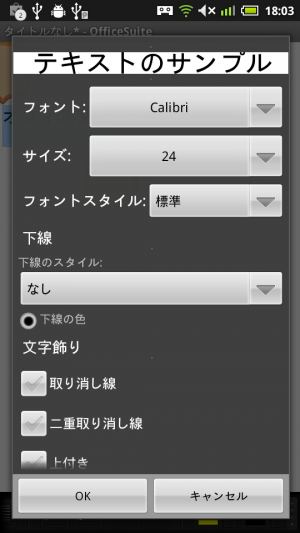 「フォント」では、文字サイズの変更など、ツールバーからは指定できない文字スタイルも設定できるぞ。
「フォント」では、文字サイズの変更など、ツールバーからは指定できない文字スタイルも設定できるぞ。
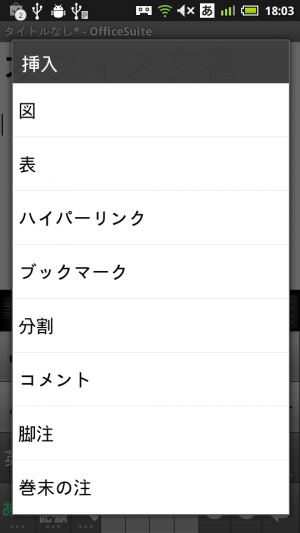 メニューの「その他」→「挿入」からは、図や表の挿入が行える。「図」を実行すると、ギャラリーなどのファイル選択アプリが起動し、選択した画像がカーソル位置に挿入される。
メニューの「その他」→「挿入」からは、図や表の挿入が行える。「図」を実行すると、ギャラリーなどのファイル選択アプリが起動し、選択した画像がカーソル位置に挿入される。
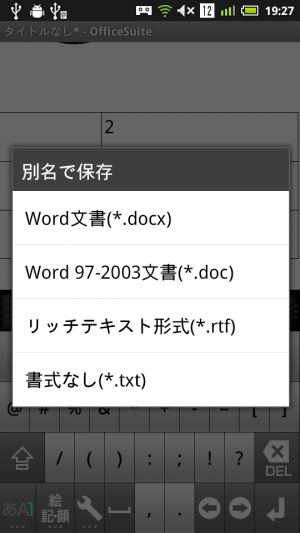 ある程度編集が進んだら、メニューの「ファイル」→「保存」から保存を行おう。Googleドキュメントと違い、自動保存は行われないので注意が必要だ。初回保存時は、保存形式や保存先ファイル名の問い合わせが表示されるぞ。
ある程度編集が進んだら、メニューの「ファイル」→「保存」から保存を行おう。Googleドキュメントと違い、自動保存は行われないので注意が必要だ。初回保存時は、保存形式や保存先ファイル名の問い合わせが表示されるぞ。
関連記事

パソコン版Googleドキュメントならスライド資料も作成できるぞ 特集その4

文書を作成するときはテキスト入力以外の作業はパソコンで行なうのが効率的だぞ 特集その1

移動中でもオフィス文書ファイルを閲覧・編集して仕事を効率よく進めよう 特集まとめ(目次)

無料化されたオフィス文書編集アプリ「Quickoffice」の本格機能を使い倒せ

受け取った文書ファイルの閲覧には再現度の高い「NetFront Life Documents」を使おう 特集その2

パソコン版Googleドキュメントでレイアウトや文字装飾の付いた文書を作成 特集その1

無料で高度な編集ができるパソコン版GoogleドキュメントをAndroid版Firefoxで無理やり使う 特集まとめ(目次)

長文の編集や画像のアップロードはAndroidアプリ版Googleドキュメントで行おう 特集その2

【特集】本家MSも参戦!無料で編集機能も備えたオフィスアプリが続々登場
2011年08月29日21時02分 公開 | カテゴリー: 文書編集 | キーワード:特集 | Short URL
ツイート
最新記事
- 肩に乗せるだけで音に包まれる!ウェアラブルネックスピーカー!
- 枕の下に置くピロースピーカー!Bluetooth接続でスマホから音楽を流しながら寝れる!
- 腕に巻いて使えるウェアラブルスピーカー!IPX6防水で急な雨にも安心!
- ミニモバイルバッテリーの新定番!折りたたみ式のLightningコネクター搭載!
- コネクター搭載の3in1モバイルバッテリー!iPhoneもAndroidもおまかせ!
- ケーブル不要でiPhoneもApple Watchも!5000mAhの大容量モバイルバッテリー!
- TSAロック付きスーツケースベルト! 頑丈なロックフックで安心な旅行を!
- 4in1の大容量モバイルバッテリー!スマホもタブレットもゲーム機も!
- 10000mAh大容量ワイヤレスモバイルバッテリー!Apple Watchの充電も出来る!
- コンパクトな手のひらサイズ。だけど、かなりタフ!どこでも使えるバックハンガー!
- ダンボールを挿すだけ!持ち運び出来るダンボールストッカー!
- コンパクトで高品質なケーブル!6in1のユニークデザインなケーブル!
- 洗練されたシンプルなボディバッグ!自由で快適な背負い心地!
- リラックスして座りやすい座椅子!回転するのでパソコンや読書等に最適!
- ゆったりくつろげる、至福の時間!肘つき座椅子!
- 究極進化、三刀流座椅子!ソファの座り心地みたいな回転座椅子!
- 磁力で自分でまとまる!フラット平形タイプのUSB-Cケーブル!
- 首と肩がホッとする枕!首肩温め機能でじんわり温まる!
- USB-Cケーブルだけで使える!アイリスオーヤマ製の27インチモニター!
- 15000mAh大容量モバイルバッテリー!ケーブル内蔵&プラグ付き!
- iPad専用磁気充電式タッチペン!ワイヤレス充電可能なスタイラスペン!
- 寒い季節には欠かせないアイテム!ドリンクを温められるカップウォーマー!
- ワンタッチで飲み物を温められる!デスクで使うのに最適!
- 柔らかい感触!心地良いさわり心地の充電式カイロ!
- 3in1防災対策の充電式カイロ!寒い季節を心地よく、あたたかく過ごそう!
- つけたら2秒ですぐ暖かい!2個セットの充電式カイロ!
- 左の手のひらにフィット!操作しやすいのせ心地のトラックボールワイヤレスマウス!
- 大容量収納可能なビジネスリュック!充実のポケット数!
- 通勤が快適な薄型なのに大容量!ノートパソコンも安全に収納!
- シンプルで洗練されたデザイン!どんな服装にも似合うビジネスリュック!

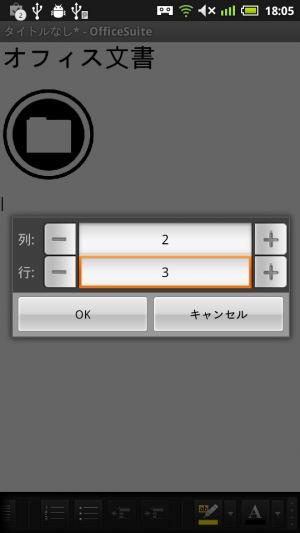
 【まとめ】Fireタブレットをさらに楽しめる必携アプリ
【まとめ】Fireタブレットをさらに楽しめる必携アプリ まとめ買いがお得なアプリストア専用「Amazonコイン」
まとめ買いがお得なアプリストア専用「Amazonコイン」 Amazonプライムはドコモやauならクレカ無しでも利用可能!
Amazonプライムはドコモやauならクレカ無しでも利用可能! グラフィック性能は2倍以上!新旧「Fire HD 10」の処理性能をベンチマーク比較
グラフィック性能は2倍以上!新旧「Fire HD 10」の処理性能をベンチマーク比較 【特集】開発者でない人でも役立つ機能が満載!!USBデバッグ接続を徹底活用せよ
【特集】開発者でない人でも役立つ機能が満載!!USBデバッグ接続を徹底活用せよ Amazonプライム会費がギフト券だけでも支払い可能に!(ただし無料体験不可)
Amazonプライム会費がギフト券だけでも支払い可能に!(ただし無料体験不可) かわいいキャラが憂鬱な気分を癒してくれるパズルゲーム特集
かわいいキャラが憂鬱な気分を癒してくれるパズルゲーム特集 ダイソーの「積み重ね整理棚」はFireタブレットを枕の上に固定するのに最適!
ダイソーの「積み重ね整理棚」はFireタブレットを枕の上に固定するのに最適! 2000円を切るスマート赤外線リモコンで家電をスマートホーム化!!
2000円を切るスマート赤外線リモコンで家電をスマートホーム化!! Amazon開発者アカウントを作成してAlexaスキルを自作しよう
Amazon開発者アカウントを作成してAlexaスキルを自作しよう Amazon「Fire HD 8」タブレットにNewモデルが登場!
Amazon「Fire HD 8」タブレットにNewモデルが登場! FireタブレットでYouTubeを見るなら「NewPipe」
FireタブレットでYouTubeを見るなら「NewPipe」 ポイント還元付きでお得なAmazonギフト券のチャージタイプ
ポイント還元付きでお得なAmazonギフト券のチャージタイプ 8コア2GHzに高速化したAmazon「Fire HD 10」の新モデルが登場!
8コア2GHzに高速化したAmazon「Fire HD 10」の新モデルが登場! Google Playは課金アイテムを買うのを躊躇っていると100円引きにしてくれる!?
Google Playは課金アイテムを買うのを躊躇っていると100円引きにしてくれる!?
あんスマソーシャルアカウント